Sie möchten ein neues Telefon in Betracht ziehen, wissen aber nicht, ob sich der Wechsel lohnt? Sie möchten wirklich ein iPhone, haben aber alle Ihre Kontakte und Daten auf einem Samsung oder einem anderen Android-Handy?
Der Wechsel von Android zu einem iPhone sollte unkompliziert sein. Hier erfahren Sie, wie Sie Ihre Kontakte von Android auf das iPhone übertragen können.
Auf iOS umsteigen? Lassen Sie Ihre Daten nicht zurück!
Das Übertragen Ihrer Daten von einem Telefon auf ein anderes ist viel einfacher als früher. Das größte Risiko besteht häufig in der Vervielfältigung von Daten und nicht im Datenverlust. Dies gilt, wenn Daten zwischen zwei Telefonen derselben Plattform (z. B. Android auf Android) sowie zwischen verschiedenen Plattformen kopiert werden.
Sie können alle Arten von Daten von Android auf das iPhone übertragen, einschließlich Kontakte, Fotos und Apps. Es ist auch möglich, verschiedene andere Datentypen zu kopieren, von Videos und Dokumenten auf E-Mail-Konten. Es gibt jedoch einen sehr wichtigen Schritt, den Sie unternehmen müssen, bevor Sie Daten von Android auf das iPhone übertragen.
Nehmen Sie sich Zeit, um zu überprüfen, ob die zu migrierenden Daten - einschließlich der Daten auf Ihrem externen microSD-Speicher, falls zutreffend - auf Ihr neues iPhone passen. Es gibt keinen erweiterbaren Speicher für iPhones, sodass Sie durch den integrierten Speicher des Telefons eingeschränkt sind. Der verfügbare Speicher ist von Gerät zu Gerät unterschiedlich. Überprüfen Sie daher den maximalen Speicher auf Ihrem Gerät, bevor Sie fortfahren.
Wenn Sie bereit sind, lesen Sie weiter, um Daten von Android auf Ihr neues iPhone zu übertragen.
So übertragen Sie Kontakte von Android auf iPhone mit Move to iOS
Wenn Sie das Telefon wechseln, müssen Sie Ihre Kontakte übertragen. Früher bedeutete dies nur, Kontakte auf Ihre SIM-Karte zu kopieren, die Karten auszutauschen und auf das neue Telefon zu verschieben. Was ist nun die Lösung? Wie übertragen Sie Ihr Adressbuch und Ihre Kontakte von Android auf das iPhone?
Wie sich herausstellt, können Sie die gesamte Migration von Android zu iPhone-Daten mithilfe der Wechseln Sie zur iOS-App. Dies ist jedoch nicht für Telefone geeignet, die älter als Android 4.4 sind. Daher bevorzugen Sie möglicherweise manuelle Methoden (siehe unten).
Stellen Sie bei installierter App sicher, dass sowohl das Android-Gerät als auch das iPhone zum Aufladen angeschlossen und Wi-Fi aktiviert sind. Führen Sie dann die folgenden Schritte aus:
- Starten Sie das neue iPhone, um den Setup-Vorgang zu starten.
- Wählen Apps & Daten > Daten von Android verschieben.
- Geben Sie den angezeigten Code in der App Zu iOS verschieben auf Android ein.
- Wählen Sie aus, was Sie auf Ihr iPhone kopieren möchten.
- Zapfhahn Nächster.
- Tippen Sie nach Abschluss des Kopiervorgangs unter iOS auf Erledigt auf Android.
- Tippen Sie auf Ihrem iPhone auf Fortsetzen und beenden Sie die Einrichtung.

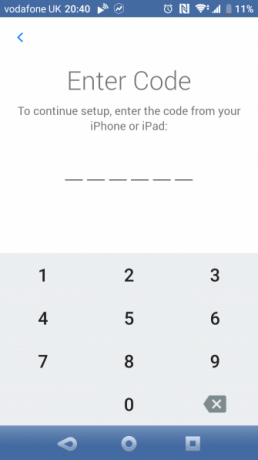
Mit dieser App können Sie verschiedene Datentypen kopieren. Apple gibt an, dass Sie mit der App "Auf iOS verschieben" neben Kontakten auch Folgendes übertragen können:
- Nachrichtenverlauf
- Web-Lesezeichen
- Mail-Konten
- Kalender
Die App überträgt auch Kamerafotos von Android auf das iPhone. Darüber hinaus werden kostenlose Apps, die auf beiden Plattformen verfügbar sind, während des Vorgangs übertragen. Bei Apps ohne genaue Übereinstimmung werden bei Verschieben auf iOS möglicherweise andere Optionen als geeignete Ersatzoptionen hervorgehoben.
Beim Verschieben auf iOS können jedoch nicht alle Daten automatisch verschoben werden. Musik, Bücher, PDFs und andere Dateitypen müssen manuell übertragen werden. Im Folgenden finden Sie Schritte dazu.
Verschieben Sie Ihre Kontakte mit einer SIM-Karte
Es ist zwar möglich, Kontakte auf Ihrer SIM-Karte zu speichern, dies ist jedoch heutzutage nicht üblich. Eine große Sammlung passt möglicherweise nicht auf die SIM-Karte, und Sie werden auf Probleme stoßen, wenn Ihr neues Telefon eine SIM-Karte mit einer anderen Größe als das alte verwendet.
Wenn Sie jedoch nur einige wichtige Kontakte verschieben möchten, funktioniert diese Methode möglicherweise für Ihre Anforderungen. Wenn Ihnen eine DIY-Problemumgehung nichts ausmacht, können Sie dies tun Ändern Sie die Größe einer SIM-Karte Das Geheimnis zur Herstellung Ihrer eigenen Micro-SIM-KarteMit der Einführung des iPad sind Micro-SIMs für alle, die von einem Tablet-Gerät aus eine Verbindung zum mobilen Web herstellen möchten, zum Alltag geworden. Immer mehr Mobiltelefone verwenden auch diese Chips ... Weiterlesen für andere Telefone (auf eigenes Risiko).
Öffnen Sie in Android die Kontakte App, dann wählen Sie die Einstellungen. Hier auswählen Exportieren> Auf SIM-Karte exportieren. Zapfhahn OK um fortzufahren und die Kontakte auszuwählen, die Sie auf der SIM-Karte sichern möchten.
Um Zeit zu sparen, können Sie das Menü oben rechts erweitern und auswählen alles markieren. Beachten Sie jedoch, dass Ihre SIM-Karte möglicherweise nicht für alle Kontakte geeignet ist.


Klicken Sie bei Auswahl aller erforderlichen Kontakte auf Export > Kontakte hinzufügen.
Der nächste Schritt besteht darin, das Telefon auszuschalten, die SIM-Karte zu entfernen und in das iPhone einzulegen. Gehe zu Einstellungen> Kontakte> SIM-Kontakte importieren. Wählen Sie ein Konto aus, in das sie importiert werden sollen (iCloud oder Google Mail), dann warten, während sie importieren.



Übertragen Sie Kontakte auf das iPhone, indem Sie eine VCF-Datei freigeben
Wenn die oben genannten Methoden nicht funktionieren, können Sie Kontakte einfach auf Ihr iPhone verschieben, indem Sie eine VCF-Datei mit ihren Details exportieren.
Verwenden Sie auf Ihrem Android-Handy erneut die Export Funktion in der Kontakte-App. Diesmal wählen Sie die Option auf SD-Karte oder internen Speicher (.vcf-Datei). Dies ist das vCard-Format, das Sie als E-Mail-Anhang, über Cloud-Speicher oder auf ähnliche Weise an Ihr iOS-Gerät senden können.


Alternativ können Sie die Teile alle Kontakte Möglichkeit. Wenn die VCF-Datei zur Freigabe bereit ist, synchronisieren Sie sie einfach mit Ihrem iPhone und öffnen Sie sie als Anhang, um die Kontakte auf Ihrem neuen Gerät zu speichern.
Was ist, wenn Ihre Kontakte nur in Google Mail gespeichert werden? So geht's Google-Kontakte auf das iPhone importieren So übertragen Sie Google-Kontakte von Android auf das iPhoneMöchten Sie wissen, wie Sie Kontakte von Android auf das iPhone übertragen können? Hier finden Sie verschiedene Methoden zum Synchronisieren Ihrer Kontakte. Weiterlesen .
So übertragen Sie andere Daten von Android auf das iPhone
Wenn Sie von Android auf iPhone wechseln und andere Daten übertragen möchten, gibt es einige Optionen.
Die manuelle Option besteht darin, die Daten über ein USB-Kabel auf Ihren PC zu kopieren und diese Daten dann auf die gleiche Weise auf Ihr iPhone zu übertragen.
Alternativ können Sie Ihre Daten mit der Cloud synchronisieren. Während Sie möglicherweise von Android zu iPhone wechseln und standardmäßig iCloud verwenden, möchten Sie möglicherweise lieber bei Google Drive bleiben. Beide sind auf dem iPhone verfügbar. In der Zwischenzeit haben Sie viele Möglichkeiten Greifen Sie von einem Android-Gerät auf iCloud zu 5 Möglichkeiten, auf iCloud auf Ihrem Android zuzugreifenMüssen Sie sich auf Ihrem Android bei iCloud Mail, Kalender und Kontakten anmelden? So können Sie Ihr iCloud-Konto mit einem Android-Gerät synchronisieren. Weiterlesen . Dropbox ist auch eine gute Option.
Ziel ist es, die Daten von Android mit der Cloud-Lösung und dann mit Ihrem iOS-Gerät zu synchronisieren. Die Synchronisierung kann zwar eine Weile dauern, erfordert jedoch keine Kabel, wodurch die Lösung intelligenter wird. Überprüfen Sie die spezifischen Schritte für Ihre bevorzugte Synchronisierungslösung, wenn Sie auf Probleme stoßen.
Der Wechsel von Android zu iPhone ist einfach
Es mag zunächst entmutigend erscheinen, aber das Verschieben von Daten auf iOS ist nicht so schwierig, wie Sie vielleicht denken. Befolgen Sie die obigen Schritte, um Ihre Android-Kontakte, Fotos, Apps und andere Daten auf ein neues iPhone zu übertragen.
Stellen Sie sicher, dass Sie als iPhone-Benutzer Bescheid wissen die besten iPhone-Funktionen 7 geheime iPhone-Funktionen, die Ihre Freunde beeindrucken werdenMöchten Sie einige der lustigen Tricks herausfinden, die Ihr iPhone auf Lager hat? Schauen Sie sich diese Funktionen an, die Ihre Freunde beeindrucken werden. Weiterlesen und So pflegen Sie Ihr iPhone ordnungsgemäß.
Offenlegung von Partnern: Durch den Kauf der von uns empfohlenen Produkte tragen Sie dazu bei, die Website am Leben zu erhalten. Weiterlesen.
Stellvertretender Redakteur für Sicherheit, Linux, DIY, Programmierung und Technik erklärt. Er produziert auch The Really Useful Podcast und verfügt über umfangreiche Erfahrung im Desktop- und Software-Support. Christian schreibt Beiträge für das Linux Format-Magazin und ist ein Bastler von Raspberry Pi, Lego-Liebhaber und Retro-Gaming-Fan.
